MainStage 사용 설명서
- 환영합니다
-
- 편집 모드 개요
- 센드 이펙트를 통해 오디오 라우팅하기
- 그래프 관련 작업하기
- 컨트롤러 트랜스폼 생성하기
- 콘서트 프로젝트 간에 패치 및 세트 공유하기
- 콘서트 프로젝트의 오디오 출력 녹음
-
-
- MIDI 플러그인 사용하기
- 보조 키 컨트롤
- Note Repeater 파라미터
- Randomizer 컨트롤
-
- Scripter 사용하기
- Script Editor 사용하기
- Scripter API 개요
- MIDI 프로세싱 함수 개요
- HandleMIDI 함수
- ProcessMIDI 함수
- GetParameter 함수
- SetParameter 함수
- ParameterChanged 함수
- Reset 함수
- JavaScript 객체 개요
- JavaScript Event 객체 사용하기
- JavaScript TimingInfo 객체 사용하기
- Trace 객체 사용하기
- MIDI 이벤트 beatPos 속성 사용하기
- JavaScript MIDI 객체 사용하기
- Scripter 컨트롤 생성하기
- Transposer 컨트롤
-
- Studio Piano
- 저작권

MainStage의 Level Meter
Level Meter: 현재 신호 레벨을 데시벨 스케일로 표시합니다. 각 채널의 신호 레벨은 파란색 막대로 나타납니다. 0dB 레벨에 가까운 신호(목표 레벨 위)는 노란색 막대로 나타납니다. 레벨이 0dB을 초과하는 경우 막대에서 0dB을 넘어서는 부분이 빨간색으로 나타납니다.
스테레오 Level Meter 인스턴스는 독립적인 좌우 막대를 표시하며 모노 인스턴스는 막대 하나만을 표시합니다.
Level Meter를 콘서트에 추가하려면 채널 스트립 오디오 이펙트 플러그인 메뉴에서 Metering > Level Meter를 선택합니다. MainStage에서 플러그인 추가 및 제거하기의 내용을 참조하십시오.
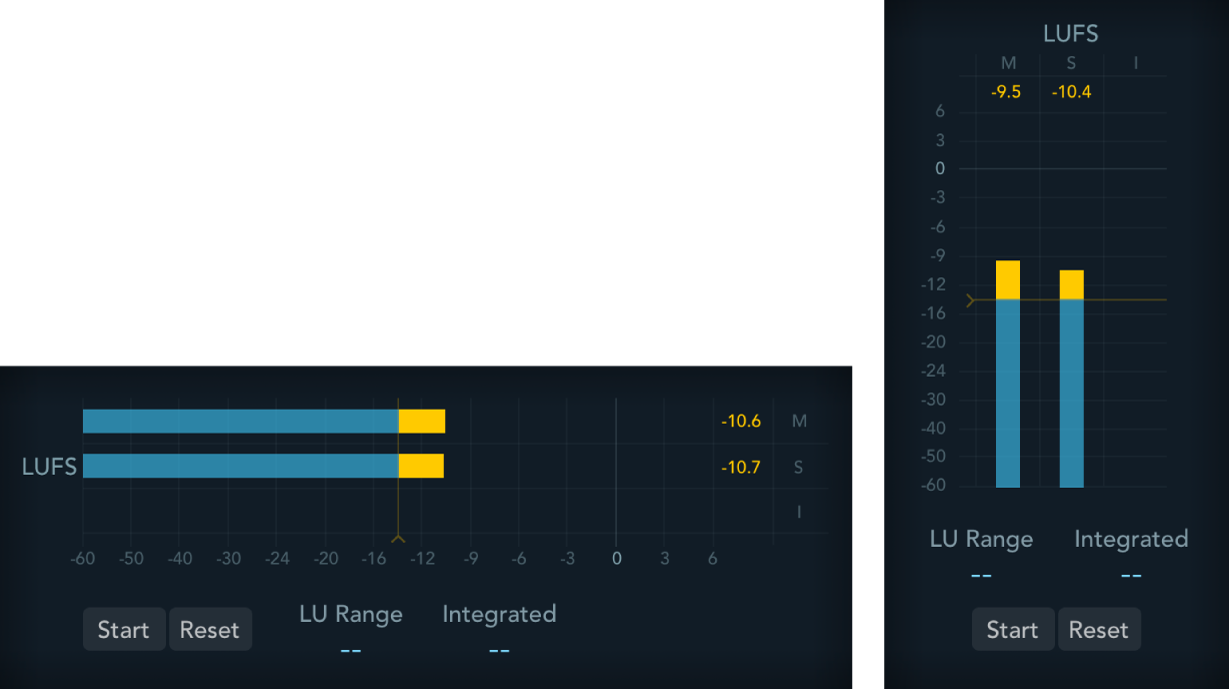
피크 레벨 값은 숫자와 그래픽으로 표시됩니다. 디스플레이를 클릭하면 피크 레벨 값을 재설정할 수 있습니다.
Level Meter 파라미터
Level 팝업 메뉴: 피크, RMS, 피크 및 RMS, 트루 피크를 사용하거나 트루 피크 및 RMS 특성을 사용하여 디스플레이 설정을 선택할 수 있습니다.
트루 피크 옵션은 인터폴레이트된 샘플 값을 표시합니다.
RMS 레벨은 짙은 파란색 막대로 표시됩니다. 피크 레벨은 옅은 파란색 막대로 표시됩니다. 피크 및 RMS 레벨을 모두 동시에 볼 수 있게 설정할 수도 있습니다.
목표 레벨 핸들: 드래그하여 목표 레벨을 설정합니다. 신호가 이 레벨을 넘어서고 0dB을 넘지 않는 경우 노란색으로 나타납니다.
View 팝업 메뉴: 수평 또는 수직 디스플레이를 선택하고 크기를 설정합니다.
참고: 또는 플러그인 윈도우의 하단 모서리를 드래그하여 크기를 설정할 수도 있습니다.
피크 및 RMS 레벨
피크 레벨은 신호에서 도달할 수 있는 가장 높은 레벨입니다. RMS(제곱평균제곱근) 값은 전체 신호에 대한 실효치를 말합니다. 다르게 말하자면 신호의 정격출력에 대한 측정값을 의미합니다.
인간의 청력은 정격 신호를 수집하는 데 최적화되어 있어 인간의 귀는 피크 리딩 악기가 아닌 일종의 RMS 악기라고 할 수 있습니다. 그러므로 대부분 RMS 측정기를 사용하는 것이 올바릅니다. 혹은 RMS 및 피크 측정기 모두를 사용할 수도 있습니다.